- Deel 1. Locatie onderbreken op Zoek mijn iPhone via Zoek mijn instellingen
- Deel 2. Locatie pauzeren op Zoek mijn iPhone met behulp van FoneLab Locatiewisselaar
- Deel 3. Locatie pauzeren op Zoek mijn iPhone met vliegtuigmodus
- Deel 4. Hoe u de locatie kunt pauzeren op Zoek mijn iPhone op Locatieservices
- Deel 5. Veelgestelde vragen over hoe u de locatie kunt pauzeren op Zoek mijn iPhone
Stressvrije gids over hoe u de locatie van mijn iPhone kunt pauzeren
 Bijgewerkt door Lisa Ou / 29 nov 2023 14:20
Bijgewerkt door Lisa Ou / 29 nov 2023 14:20Kun je je locatie pauzeren op Zoek mijn iPhone? Ik gaf mijn oude iPhone aan een van mijn neven, wiens apparaat onlangs kapot was gegaan. Het punt is dat ik ben vergeten uit te loggen bij mijn iCloud-account, dat ook het account is dat ik op mijn nieuwe iPhone gebruik. Daarom is mijn locatie eenvoudig toegankelijk via de functie Zoek mijn. Ik vind het niet prettig om mijn verblijfplaats te delen, dus ik hoop dat iemand mij kan helpen mijn locatie te onderbreken totdat ik me de volgende keer eindelijk afmeld. Bedankt!
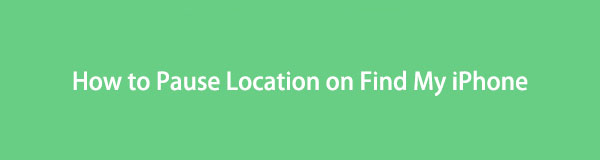
Als iemand uw iCloud-account op een apparaat te pakken krijgt, heeft hij of zij toegang tot de voorzieningen die u gebruikt, inclusief de functie Zoek mijn. Daarom kunnen ze gemakkelijk volgen waar u zich bevindt als ze dat van plan zijn. Het is geen probleem als het om uw familie, familielid of goede vriend gaat, maar het is wel begrijpelijk als u zich niet op uw gemak voelt om uw locatie te delen. Gelukkig zijn er een aantal manieren om uw Zoek mijn locatie te pauzeren. Dit artikel zal de juiste methoden bieden, en in elk deel zullen ook stressvrije richtlijnen worden opgenomen. Of je nu op zoek bent naar officiële of gespecialiseerde technieken, je zult niet teleurgesteld zijn door de onderstaande inhoud.

Gidslijst
- Deel 1. Locatie onderbreken op Zoek mijn iPhone via Zoek mijn instellingen
- Deel 2. Locatie pauzeren op Zoek mijn iPhone met behulp van FoneLab Locatiewisselaar
- Deel 3. Locatie pauzeren op Zoek mijn iPhone met vliegtuigmodus
- Deel 4. Hoe u de locatie kunt pauzeren op Zoek mijn iPhone op Locatieservices
- Deel 5. Veelgestelde vragen over hoe u de locatie kunt pauzeren op Zoek mijn iPhone
Deel 1. Locatie onderbreken op Zoek mijn iPhone via Zoek mijn instellingen
Als u de functie Zoek mijn iPhone in de app Instellingen hebt ingeschakeld, bent u waarschijnlijk al de optie tegengekomen om de locatie ervan te onderbreken. Maar maak je geen zorgen als je het al vergeten bent; het navigeren duurt slechts een paar seconden. U hoeft alleen de locatieoptie uit te schakelen en de functie Zoek mijn iPhone stopt met het delen van uw locatie met iedereen die toegang probeert te krijgen tot uw iCloud-account. Schakel het vervolgens opnieuw in wanneer u klaar bent om het opnieuw te delen.
Neem het toegankelijke proces hieronder ter harte om te begrijpen hoe ik mijn locatie op Zoek mijn iPhone kan pauzeren via de Zoek mijn-instellingen:
Stap 1Druk op Instellingen -pictogram om te beginnen en wanneer de opties worden weergegeven, selecteert u uw naam of profiel in het bovenste gedeelte van het scherm. Kies daarna de Find My Tab.
Stap 2Onder de Find My opties op de volgende interface, schakel de Deel mijn locatie schuif uit om het delen van uw locatie op Zoek mijn te onderbreken.
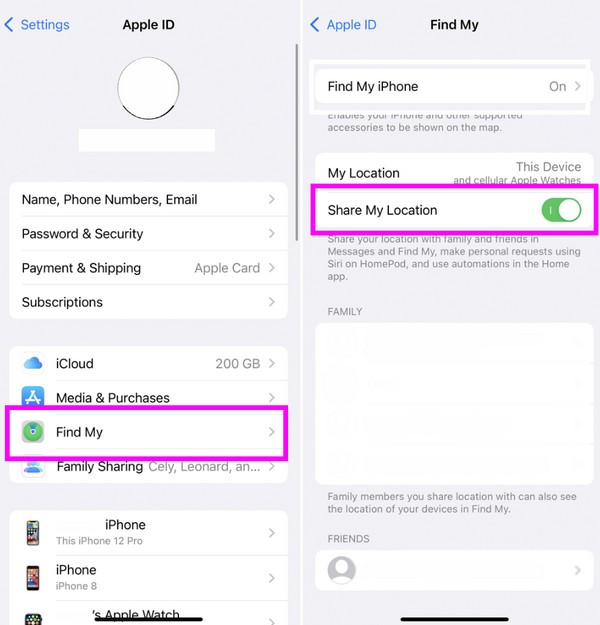
Deel 2. Locatie pauzeren op Zoek mijn iPhone met behulp van FoneLab Locatiewisselaar
Als u ondertussen de voorkeur geeft aan een professionele tool met meer voordelen om uw Zoek mijn locatie te pauzeren, installeer dan FoneLab-locatiewisselaar. Dit programma pauzeert niet alleen je locatie. U kunt het ook naar de gewenste plaats verplaatsen. Daarom zal niemand weten dat u probeert te voorkomen dat ze ontdekken waar u bent. U kunt uw locatie instellen waar u maar wilt, en de mensen die u proberen te volgen zullen geloven dat dit uw echte locatie is, zelfs als dat niet zo is.

Met FoneLab Location Changer kunt u eenvoudig locaties op iPhone, iPad of iPod Touch wijzigen.
- Stel uw locatie op iOS-apparaten dienovereenkomstig in op waar dan ook.
- Verplaats je iPhone met je gewenste routes met of zonder begin- en eindpunt.
- Verschillende iOS-apparaten worden ondersteund.
FoneLab Location Changer is handig als je denkt dat een stalker je probeert te volgen, omdat je ze voor de gek kunt houden met een neplocatie. Deze tool kan worden aangeschaft op Windows- en Mac-computers, dus het zal geen probleem zijn als u er maar één heeft. Installeer het nu om uw locatie veilig te houden.
Begrijp de gebruiksvriendelijke instructies hieronder als een patroon voor hoe u uw locatie op Zoek mijn iPhone kunt pauzeren zonder dat ze het weten FoneLab-locatiewisselaar:
Stap 1Open een van uw computerbrowsers om de FoneLab Location Changer-webpagina te zoeken en te openen. Je zult de zien Gratis download tabblad op deze linkerpagina, dus klik erop en download het installatieprogramma in de Downloads map. Installeer het daarna en voer het uit op de computer.
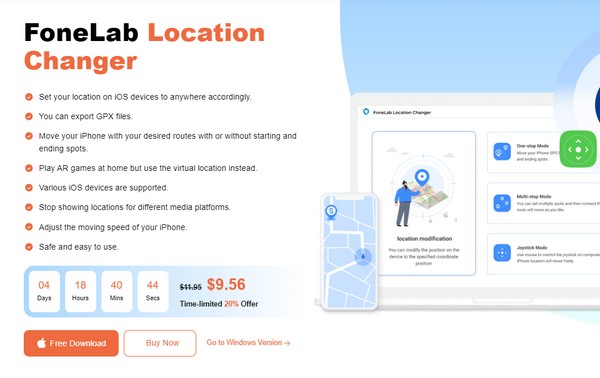
Stap 2Als u het eens bent met de disclaimer van het programma, vinkt u het kleine selectievakje in de eerste interface aan en klikt u vervolgens op Start knop hierboven. Het volgende scherm toont de belangrijkste functies, dus kies de Wijzig locatie functie om verder te gaan en de kaartinterface te bekijken.
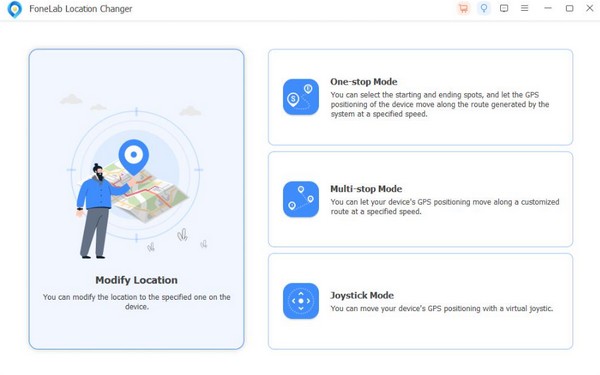
Stap 3Om uw locatie te wijzigen, gebruikt u het dialoogvenster Locatie wijzigen door de gewenste locatie of gebied in het tekstveld in te voeren. De door u gekozen site wordt vervolgens op de kaart weergegeven en verschijnt wanneer trackers naar uw Zoek mijn iPhone-locatie zoeken.
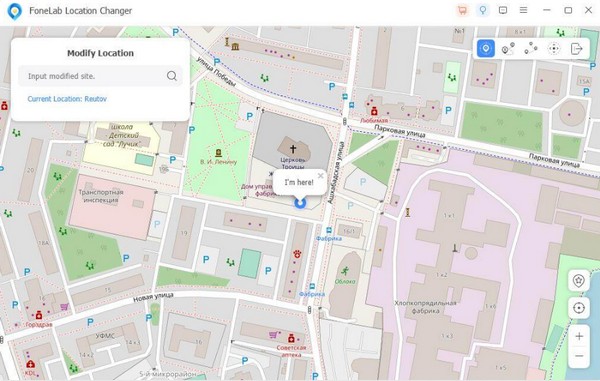

Met FoneLab Location Changer kunt u eenvoudig locaties op iPhone, iPad of iPod Touch wijzigen.
- Stel uw locatie op iOS-apparaten dienovereenkomstig in op waar dan ook.
- Verplaats je iPhone met je gewenste routes met of zonder begin- en eindpunt.
- Verschillende iOS-apparaten worden ondersteund.
Deel 3. Locatie pauzeren op Zoek mijn iPhone met vliegtuigmodus
De vliegtuigmodus is een populaire modus op een iPhone en veel andere apparaten. Het wordt voornamelijk gebruikt om het ontvangen of verzenden van draadloze signalen te blokkeren om te voorkomen dat het apparaat de communicatiesystemen van het vliegtuig verstoort. Daarom voorkomt het apparaat automatisch dat uw Zoek mijn iPhone-locatie wordt gedeeld wanneer u deze op uw iPhone activeert. Het is dus ook een effectieve techniek als u uw locatie wilt pauzeren, en u deze later gewoon kunt deactiveren.
Volg de handige richtlijnen hieronder om te leren hoe u de locatie kunt pauzeren in Zoek mijn iPhone met de vliegtuigmodus:
Stap 1Geef het Controlecentrum weer op uw iPhone-scherm door het van boven naar beneden te vegen of omgekeerd, afhankelijk van welke methode op uw apparaat werkt. Vervolgens worden de opties getoond.
Stap 2Linksboven in het Controlecentrum ziet u het Vliegtuigpictogram in een van de tegels. Tik erop om uw Vliegtuigmodus in te schakelen en uw Zoek mijn iPhone-locatie snel te pauzeren.
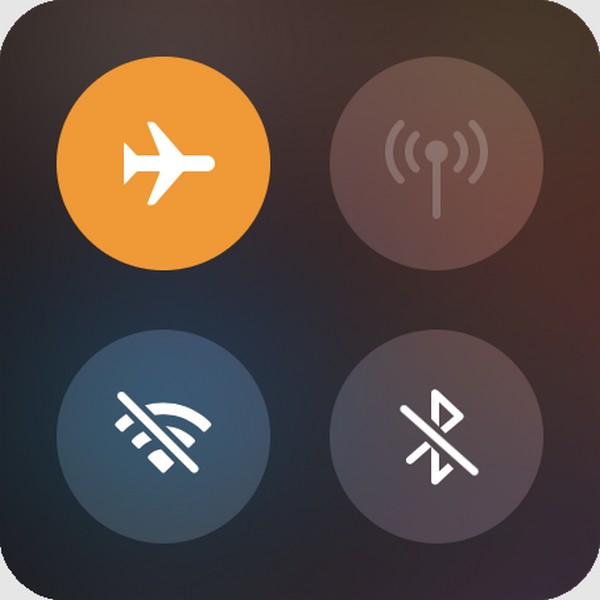
Zoals gezegd kent de Vliegtuigmodus beperkingen. Het wordt dus alleen aanbevolen als u geen gegevens, netwerksignalen en andere gegevens hoeft te gebruiken die deze modus blokkeert. Je hebt tenslotte meerdere opties uit dit artikel, dus gebruik ze verstandig.
Deel 4. Hoe u de locatie kunt pauzeren op Zoek mijn iPhone op Locatieservices
Het uitschakelen van de primaire locatiefunctie in de Locatievoorzieningen van uw iPhone-instellingen is ook een goede techniek. Hiermee wordt de locatie van alle apps en services op uw iPhone uitgeschakeld, inclusief de functie Zoek mijn. Daarom hebben trackers geen toegang tot uw locatiegegevens, en net als bij de vorige methoden kunt u deze gewoon opnieuw inschakelen zodra u zeker weet dat u veilig bent en deze opnieuw wilt delen. Het proces zal niet eens veel tijd in beslag nemen.
Volg de onderstaande aanpasbare procedure om te bepalen hoe u de locatie op Zoek mijn iPhone op Locatievoorzieningen kunt pauzeren:
Stap 1Ga naar je iPhone Instellingen om de beschikbare opties te bekijken. Blader vervolgens een beetje om de Privacy & Beveiliging tabblad. Het volgende scherm toont dan de optie Locatieservices, dus tik erop om verder te gaan.
Stap 2Om uw locatie op al uw iPhone-services te onderbreken, tikt u op de Location Services schuifregelaar bovenaan. Selecteer ondertussen de Deel mijn locatie tabblad en vervolgens Zoek mijn iPhone om alleen Zoek mijn locatie te onderbreken. Zorg ervoor dat u de schuifregelaar uitschakelt.
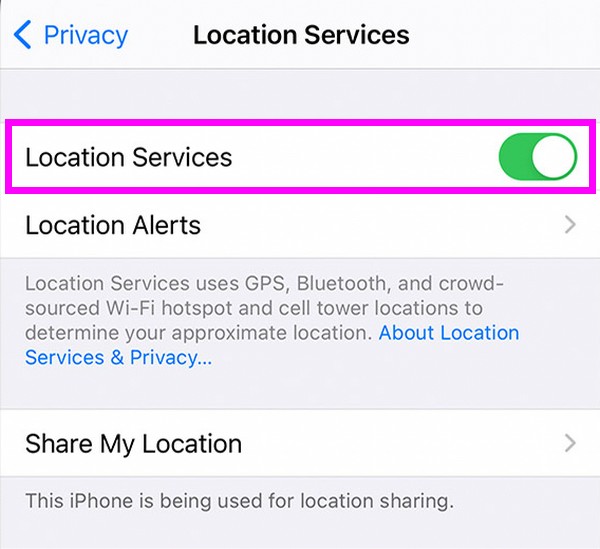
Deel 5. Veelgestelde vragen over hoe u de locatie kunt pauzeren op Zoek mijn iPhone
1. Hoe weet ik of iemand die is gepauzeerd zijn of haar locatie heeft op Zoek mijn iPhone?
U weet dat iemand zijn locatie op Zoek mijn iPhone heeft gepauzeerd als u het bericht 'Geen locatie beschikbaar' ziet. Als u dus uw Zoek mijn iPhone-locatie onderbreekt en niet wilt dat anderen dit weten, wordt de FoneLab-locatiewisselaar wordt in plaats daarvan aanbevolen. Zie deel 2 om te begrijpen waarom en voor meer nuttige informatie.
2. Hoe weet ik of het delen van mijn locatie is onderbroken?
U zult het gemakkelijk weten wanneer u het bericht 'Locatie delen onderbroken' ziet in de kaartinterface van Zoek mijn iPhone.

Met FoneLab Location Changer kunt u eenvoudig locaties op iPhone, iPad of iPod Touch wijzigen.
- Stel uw locatie op iOS-apparaten dienovereenkomstig in op waar dan ook.
- Verplaats je iPhone met je gewenste routes met of zonder begin- en eindpunt.
- Verschillende iOS-apparaten worden ondersteund.
Bedankt voor het rondhangen in dit artikel. We hopen dat u uw zorgen heeft opgelost met behulp van de hierboven genoemde technieken. Kom gerust op elk gewenst moment terug voor meer.
